
Como fazer backup do iPhone sem Wi-Fi através de 3 métodos úteis (passo a passo)

Você possui um dispositivo iPhone? Você vai concordar que é um gadget precioso que é caro e um ótimo dispositivo com muitos recursos. Além disso, ele vem com uma capacidade de armazenamento, o que faz com que muitos usuários optem por ele. Os outros usuários móveis dependem fortemente de software e programas adicionais para armazenar os dados do telefone. A coisa boa com dispositivos iPhone é que você pode manter seus dados no aplicativo nativo da Apple conhecido como iCloud.
Os usuários da Apple geralmente fazem backup de dados para o iCloud via Wi-Fi. Então, se não houver Wi-Fi acessível para se conectar, você sabe como fazer backup do iPhone sem Wi-Fi?
Fazer backup simplesmente implica copiar arquivos e configurações específicas do seu iPhone para o computador. Esta é uma das melhores maneiras de garantir que você não perca nenhum dado em seu telefone se ele for extraviado ou danificado. Mesmo que o Wi-Fi não esteja disponível, você precisa fazer backup dos dados do iPhone.
Este guia irá levá-lo através dos métodos simples que você pode usar para fazer backup de dados do iPhone sem Wi-Fi. Então, se você está se perguntando como isso é possível, apenas sente-se e veja como isso é alcançado. Vamos agora começar.

Parte 1: Posso fazer backup do meu iPhone para o iCloud sem Wi-Fi, usando dados celulares?
Parte 2: Como fazer backup do meu iPhone para o iCloud Drive sem Wi-Fi?
Parte 3: Como fazer backup do iPhone para uma unidade externa com Coolmuster iOS Assistant?
Parte 4: Como faço backup do meu iPhone sem Wi-Fi via iTunes?
Não. Não é possível fazer backup dos dados do iPhone no iCloud por meio da conexão de dados da rede celular. Isso ocorre principalmente porque uma conexão Wi-Fi é necessária ao usar o iCloud. No entanto, você pode fazer backup de seus dados no iCloud Drive com uma conexão de celular.
Você pode fazer backup dos dados do iPhone no iCloud Drive mais facilmente sem usar uma conexão Wi-Fi. Como alternativa, você pode usar seus dados de celular. Veja como fazer backup de dados do iPhone para o iCloud Drive sem Wi-Fi:
1º Passo: Clique na opção Ajustes na tela inicial do iPhone e abra o iCloud.
2º Passo: Clique e ative o iCloud Drive. Em seguida, role para baixo até a parte inferior para ativar a opção Usar dados celulares .
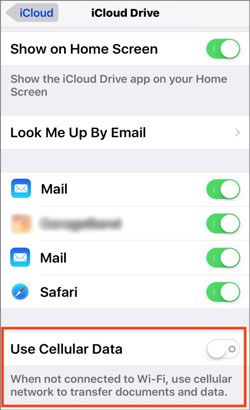
Observe que usar essa técnica pode custar caro, especialmente quando você está em um plano de dados móveis limitado. Este método não é eficiente e eficaz como outros métodos, mas ainda vale a pena tentar se você não deseja perder nenhuma informação.
Talvez você precise:
Você também pode obter 11 opções de software de transferência do iPhone. Vamos selecionar um eficiente para transferir seus dados iOS .
Esta é uma lista para aplicativos de backup de contato do iPhone. Se necessário, você pode clicar nele.
Se você está procurando uma ótima maneira de fazer backup de seus dados do iPhone para o iCloud Drive sem Wi-Fi, então o Coolmuster iOS Assistant é sua ferramenta. Este software ideal pode fazer backup e restaurar seus dados iOS dispositivo em apenas alguns cliques. Você pode transferir fotos, contatos, mensagens, notas, músicas, vídeos e muito mais.
Você sabe por que é uma ferramenta recomendada? Ele verifica automaticamente os arquivos em seu dispositivo iPhone e os exibe na interface principal. Além disso, ele permite exportar dados para sua unidade externa ou PC como um backup. Acima de tudo, é compatível com quase todos os iDevices, portanto, não precisa se preocupar com problemas de compatibilidade.
Além disso, é fácil gerenciar seus dados do iPhone no computador com este software de backup iOS . Por exemplo, você pode adicionar, editar, excluir seus contatos e favoritos em seu PC ou Mac. Sempre que precisar, você pode acessar seus arquivos de backup sem problemas. Além disso, se você quiser importar notas, livros, calendários, etc., de um para o seu dispositivo iOS , você conseguirá isso com facilidade.
Baixe e instale este software gratuitamente.
Então, como você pode fazer backup de dados do iPhone sem Wi-Fi usando Coolmuster iOS Assistant? Aqui está um processo passo a passo:
1º Passo: Inicie o software Coolmuster iOS Assistant no computador e conecte o iPhone ao computador usando um cabo USB. Depois que o dispositivo for detectado, alterne para a área Super Toolkit .

2º Passo: Na interface principal, clique em Backup e restauração do iTunes e, em seguida, no ícone Backup .
Passo 3: Toque no ícone Procurar para escolher onde deseja salvar os arquivos de backup. Você pode salvá-los na área de backup padrão do iCloud ou em outro local no seu PC. Em seguida, clique no ícone OK para fazer backup dos dados iOS .

Você pode gostar de:
Como você pode transferir arquivos EPUB para um iPad sem o iTunes? Todas as soluções viáveis estão neste artigo.
Vamos verificar este guia para obter soluções sobre a conversão de vídeo da Apple para MP4.
Você também pode usar o iTunes para fazer backup dos dados do seu iPhone. É outra ótima opção para usar se você não tiver acesso Wi-Fi. Mas, o iTunes pode não fazer backup de todos os tipos de seus dados, como MP3, livros, vídeos, imagens e PDFs importados que são baixados para o iBooks.
Além disso, fazer backup dos dados do seu iPhone com o iTunes pode deixar seus dados de atividade e saúde, a menos que você opte por criptografá-los.
Para fazer backup de dados usando o iTunes, siga o guia abaixo:
1º Passo: Abra o iTunes e, em seguida, ligue o iPhone ao computador através de um cabo USB funcional.
2º Passo: Depois de conectar o dispositivo com êxito, você verá um botão em forma de telefone aparecendo na barra de menus. Basta tocar no ícone. Em seguida, navegue até a área de configurações do iTunes e escolha a opção Resumo .
Passo 3: Uma caixa contendo todos os detalhes e informações de backup aparecerá. Basta tocar no ícone Fazer backup agora para iniciar o processo de backup.

O que acontece se você quiser que o iTunes faça backup automático de seus dados? Nesse caso, você deve alterar as configurações do iTunes para backup automático e escolher o recurso Este computador .
Uma das maneiras mais convenientes e populares de fazer backup do iPhone é usando o serviço iCloud da Apple. É útil fazer backup do iCloud sem Wi-Fi se você tiver dados móveis adequados. Outra maneira de fazer backup do iPhone sem Wi-Fi é usar Coolmuster iOS Assistant. Este software pode fazer backup de dados diferentes do iPhone para um computador com uma conexão USB. Mesmo que você não tenha uma rede, você pode concluir o backup facilmente.
Ele permite que os usuários transfiram seletivamente seus dados, incluindo documentos e arquivos de mídia de um dispositivo iOS para um computador e vice-versa. Não há dúvida de que este software é uma ferramenta útil para backup além do iCloud. Fazer backup dos dados do seu iPhone sem Wi-Fi é completamente possível. Espero que agora você saiba como fazer backup do iPhone sem Wi-Fi.
Artigos relacionados:
Como transferir músicas do iPod para um novo computador? [Resolvido]
[Resolvido] Como atualizar o iPhone sem Wi-Fi? (iOS 16/15/14/13/12/11 Suportado)
13 Melhor Software de Recuperação de iPhone em 2023 (Comentários Detalhados)
Como transferir músicas do iPhone para Samsung
Como transferir dados do Android para o iPhone? Um guia completo aqui





